バブルチャートでは商品分類ごとにバブルを構成し、縦軸、横軸、バブルサイズ(大きさ)にそれぞれ売上数量や売上金額などを選択し、陳列のボリュームを確認することができます。
バブルチャートで分析検証している際には、商品分類ごとに色がついた凡例が表示します。表示する凡例は自由に表示順を変更することが可能です。
【対処法】
- [棚割操作]-[分析検証]をクリックします。

- [グラフ]-[バブルチャート]を選択して、バブルチャートを起動させます。

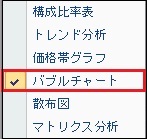
- 表示している凡例を変更したい場合は、[設定]-[グラフ設定]をクリックします。
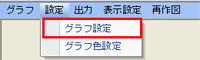
- 「出力順」から、凡例に表示させるソート基準を一覧から選択します。
(例.出力順を「十cm」にした場合、陳列している商品幅の大きい分類ごとに凡例を表示します) - 出力順を選択後、[設定]をクリックします。選択した項目の内容で凡例に反映します。
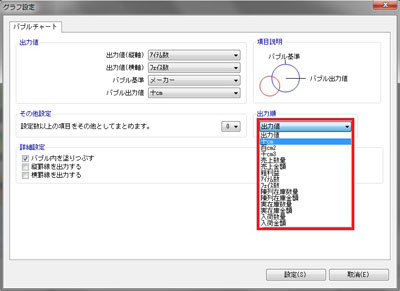
【注意】
・ ソートは全て降順になります。
・ 「出力順」を変更することで、凡例に表示する商品分類の順番と色は変更されますが数値は変更されません。
【参考】
「出力順」で、「売上数量」や「売上金額」などを選択して使用する場合は、棚割モデルに売上情報を割り当てる必要があります。
棚割モデルに売上情報を割り当てる方法は、下記手順で操作マニュアルを参照してください。
棚POWER のヘルプメニュー・「マニュアル」を選択します。
「目次」より「分析」-「棚割分析の概要」-「基本操作の説明」を選択します。
 ログオン
ログオン